Synology NAS(Network Attached Storage)を使用していて、簡単にアクセスできるネットワークドライブを設定したい場合、以下のステップで簡単に設定できます。このガイドでは、Windows エクスプローラーを使用してネットワークドライブを割り当てる方法を説明します。
ステップ1: エクスプローラーで「PC」を表示する
まず、Windowsのエクスプローラーを開きます。エクスプローラーの左側にある「PC」(または「このPC」と表示されることもあります)を選択します。これにより、PCに接続されているドライブとデバイスのリストが表示されます。
ステップ2: 「ネットワークドライブの割り当て」を選択
エクスプローラーのメニューバーから、「コンピュータ」(または「コンピューター」)を探し、そこから「ネットワークドライブの割り当て」を選択します。これにより、新しいドライブをネットワーク上に割り当てるためのウィンドウが開きます。
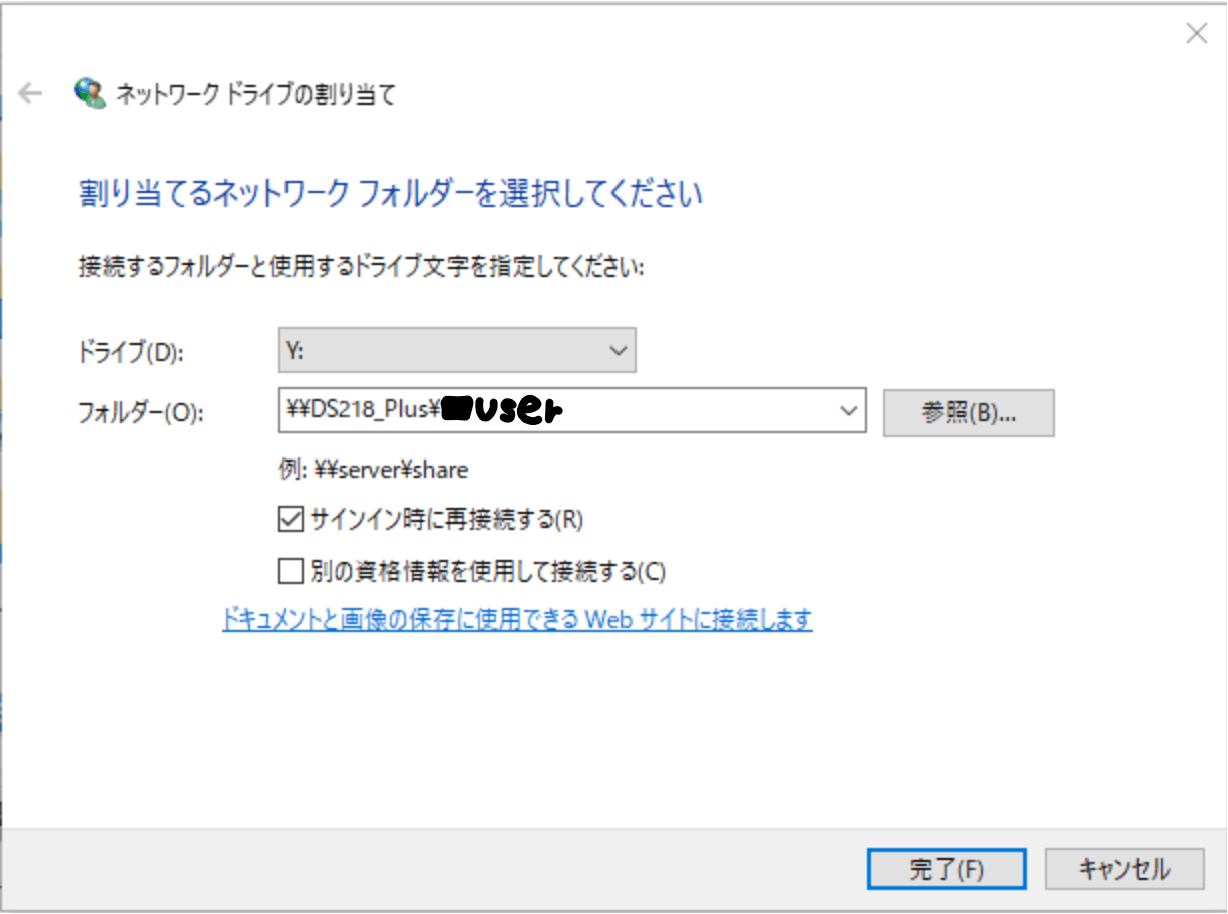
ステップ3: ドライブとフォルダを指定
「ドライブ」のドロップダウンメニューから、使用したいドライブ文字を選択します。次に、「フォルダ」のセクションにNASのアドレスを入力します。これは通常、「\DS218_Plus\User」のような形式になります。ここで、バックスラッシュ(¥)を2つ、NASの名前、さらにバックスラッシュを1つ、そして共有フォルダの名前を入力します。
ステップ4: NASの認証情報を入力
最後に、「完了」をクリックすると、NASのユーザー名とパスワードを求められます。ここで、NASにアクセスするための認証情報を入力します。
以上で、Synology NASのネットワークドライブの設定が完了です。これにより、ネットワーク上で簡単にファイルへのアクセスが可能になります。
